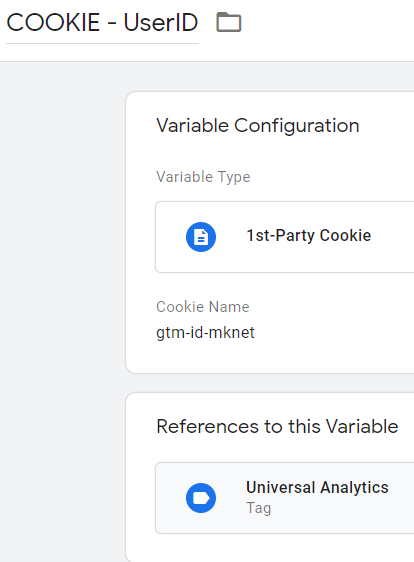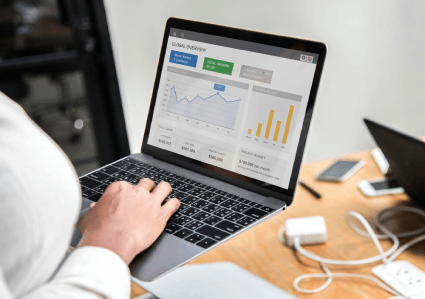Bien es cierto que Hubspot (una de las mejores herramientas de Inbound Marketing) cuenta con su propia analítica, pero en muchos proyectos se plantea tener también configurado Google Analytics con todo su potencial, de hecho, se pueden conseguir infinidad de datos complementarios para hacer informes realmente completos e interesantes.
En muchos de nuestros proyectos con el CMS de Hubspot (Ellos realmente lo llaman COS – Content Optimisation System) hemos afrontado estos retos y hemos incluido diferentes aspectos para alimentar Google Analytics con cierta información extra.
- Áreas de contenido. Según las webs crecen, es importante sacar conclusiones de qué áreas te generan más visitas y qué performance consigues en esas zonas. Si además tienes publicados productos o servicios, es una información aún más importante para saber «por dónde van los tiros»
- Ese mismo aspecto se puede hacer con las temáticas del blog. Nosotros normalmente dividimos el área web y el área de blog para analizar el tráfico de forma más clara.
- Dimensiones personalizadas con datos de HubsPot. Podemos incluir el dato de nuestros Buyer Persona cuando navegan, o su lifeCycle o cualquier otro dato que nos interese luego analizar. Con esta información puedes crear informes y vistas filtrados por este dato ¿Cómo navegan nuestros MQL? ¿Cómo navega nuestro buyer persona – director de marketing?, chulo ¿verdad?
- Configuración del USER ID. Con esto, podrás tener una vista de tus usuarios y ver su comportamiento multiplataforma.
Es este último punto el que vamos a tocar en este artículo, el del USER ID. No vamos a explicar qué es y cómo se configura el USER ID, ya que publicamos justo un artículo de este aspecto hace poco. Aquí es el tema específico de hacerlo en HubsPot.

¿Qué necesitaremos para hacer esta integración?
- Configurar la vista de USER ID en Google Analytics
- Sacar el dato único del usuario de Hubspot e «imprimirlo» para recogerlo con Google Tag Manager
- Crear la variable en Google Tag Manager y mandarla a tu cuenta de Google Analytics
1. Configurar Vista USER-ID en Google Analytics
Para activar esta vista, te recomendamos que leas un artículo nuestro sobre este tema: «Qué es el User ID de Google Analytics y cómo configurarlo«
2. Imprimir dato de usuario único desde Hubspot con HUBL
Hubspot cuenta con un lenguaje de programación de servidor propio denominado HUBL, mediante este lenguaje, nos permite acceder a los datos de un contacto e imprimir información del mismo. Además, tiene una función de encriptado en MD5 (lo ideal sería una encriptación más fuerte). El dato único que usamos para generar este código es el email que es único, si quieres enmascarar más este dato, puedes añadir más información al hash, pero asegúrate de ser una información estática como puede ser la fecha de creación de ese registro, a la cual también puedes acceder por HUBL.
Esta información encriptada, la metemos en una cookie para tener persistencia de la información. Hay que tener en cuenta que Hubspot guarda una cookie en el usuario cuando rellena un formulario, no es como otros sistemas en que el usuario se validar en un área de clientes. Con la cookie nos permite que aunque no rellene un formulario la segunda vez que llega, sí podamos detectar por la cookie que es dicho usuario.
Aquí tienes un ejemplo de impresión de cookie con HUBL y javascript que puedes usar si quieres en tu sitio web.
3. Recuperar información en Google Tag Manager y pasarla a Analytics
Lo que queda ya es muy sencillo, para recuperar la información de la cookie, crearemos una variable en GTM de Cookie. Aquí puedes ver su configuración para el nombre que hemos definido nosotros.
Ahora que tenemos ya la variable con la información de la cookie, la incluimos en un TAG de GTM para trasladar esa información a Google Analytics.
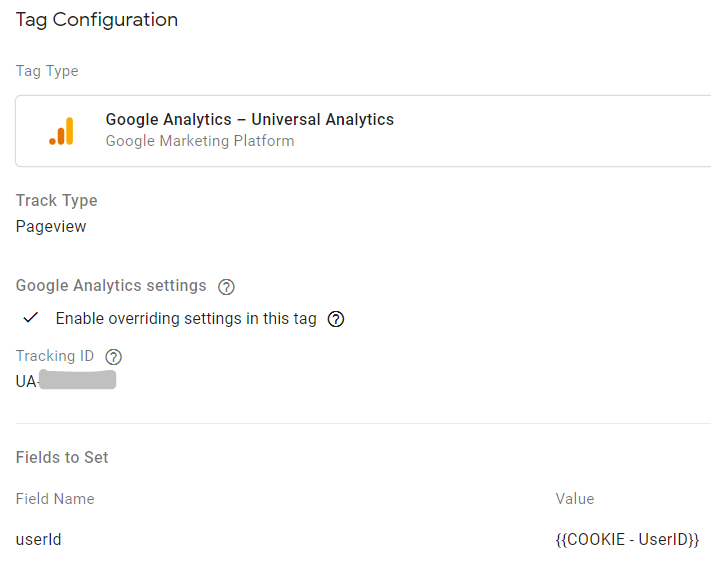
Y ¡terminado!, ya tienes tu vista de USER-ID con Hubspot
Esperamos que te haya sido de utilidad este mini-manual, en próximos artículos trataremos otros temas de integración entre Hubspot, Google Tag Manager y Analytics para que tengas una analítica importante para poder hacer dashboards, informes, etc.
Si te ha gustado este artículo, puede que te interesen: